文章詳情頁
Excel批量保存圖片方法介紹
瀏覽:85日期:2022-10-07 16:13:11
Excel如何批量保存工作表中的圖片并命名?很多同學都不是很了解,下面好吧啦網小編整理了。希望能夠解決各位用戶的問題!
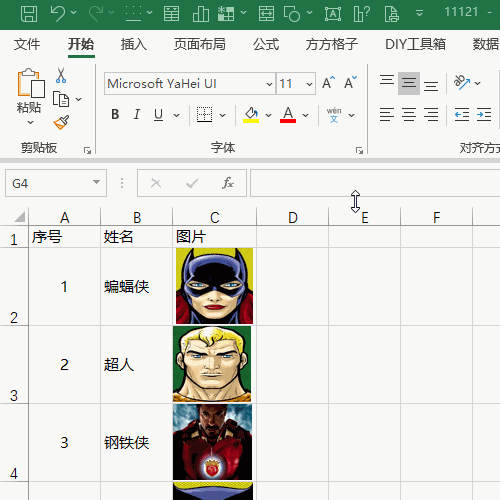
方法/步驟分享:
1、如下圖,工作表中含有一些圖片,現在想要將這些圖片批量保存到本地。
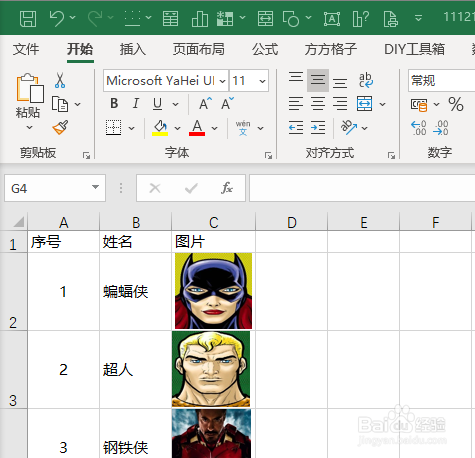
2、點擊下圖選項(Excel工具箱,百度即可了解詳細的下載安裝方法,本文這里不作詳細敘述)
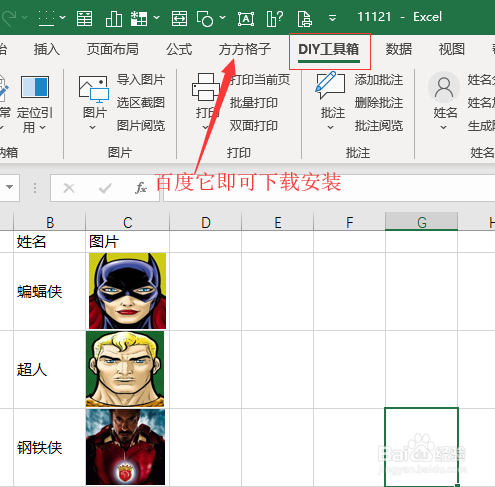
3、點擊【圖片】
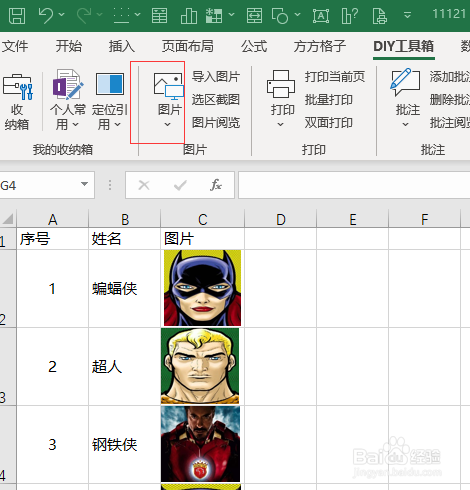
4、選擇【導出圖片】
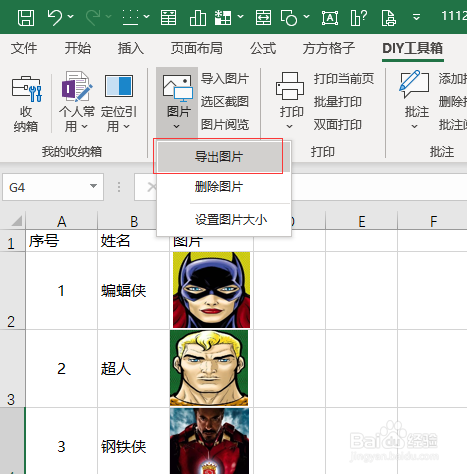
5、勾選【當前表】
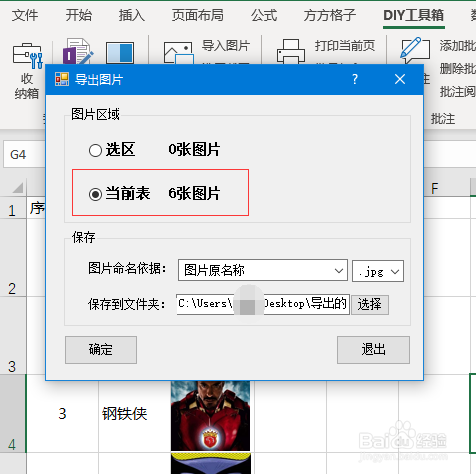
6、將【圖片命名依據】設置為圖片左側單元格內容,圖片格式設置為.png
Excel相關攻略推薦:
在Excel中快速忽略錯誤提示又哪些 快速忽略Excel中錯誤提示攻略
excel怎么去掉重復數據_excel消除重復數據圖文指南
Excel怎么開啟朗讀功能 開啟朗讀功能方式介紹
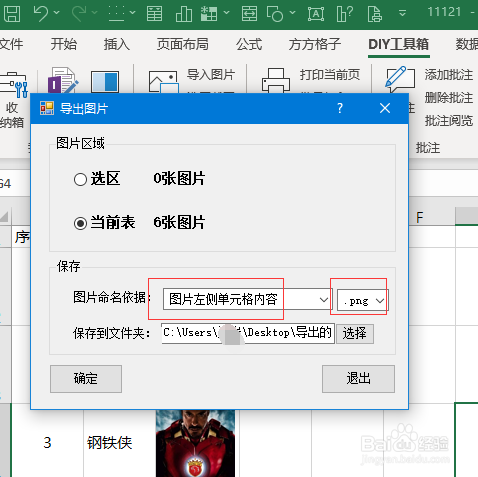
7、點擊【選擇】設置好圖片保存位置,然后點擊【確定】即可完成。
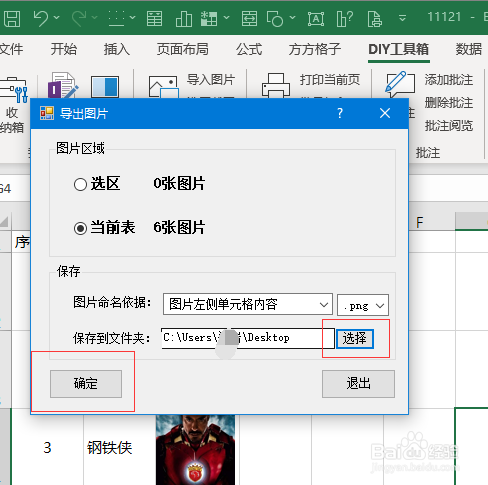
注意事項
如有任何疑問可以點擊下方【我有疑問】與我交流!
上文就是小編為您帶來的Excel批量保存圖片方法介紹了,若還有疑問請多多關注IE瀏覽器中文網站!
標簽:
excel
上一條:搜狗輸入法怎么修復下一條:WPS為什么不能復制粘貼?
相關文章:
排行榜

 網公網安備
網公網安備